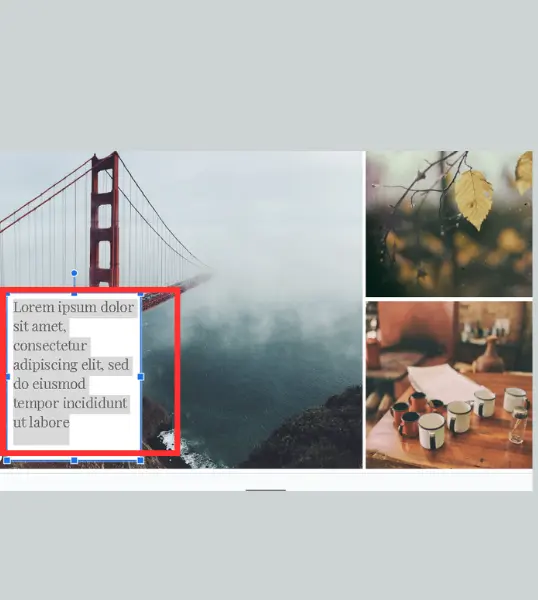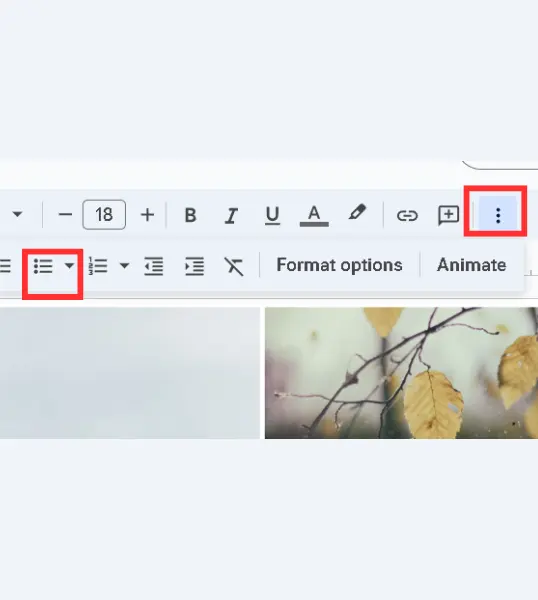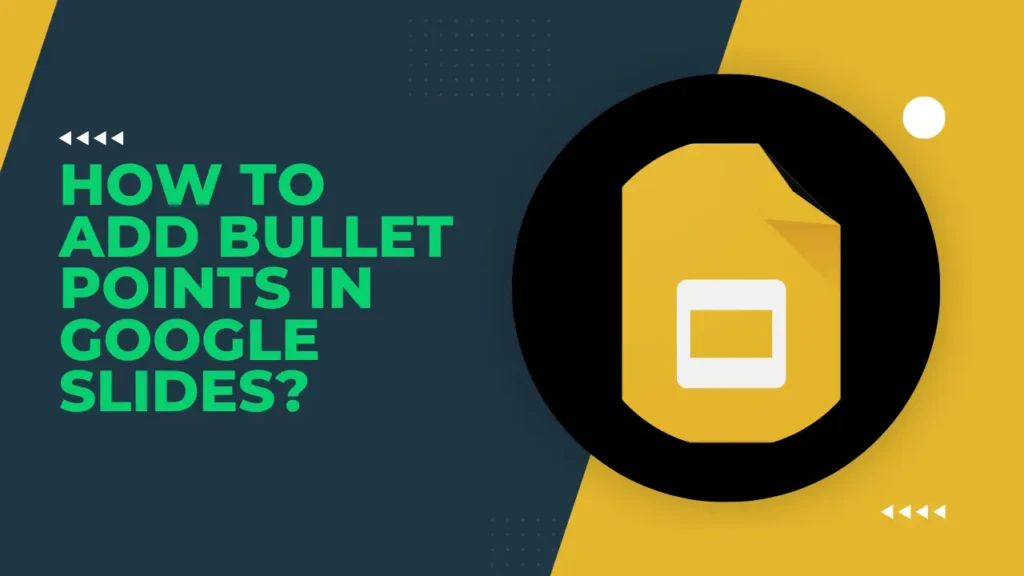
Думаю, каждый из нас бывал на совещании, где презентация состояла из бесконечных абзацев. Трудно сосредоточиться, когда презентации делаются подобным образом. Если вы тоже готовите презентацию, не совершайте этой ошибки: используйте пулевые точки.
Если вы делаете свои презентации в Google Слайды Если вы хотите узнать, как добавить в презентацию пулевые точки, продолжайте читать эту статью.
Оглавление
Почему нужно использовать пулевые точки в слайдах Google?
Пули помогут вам выделить ключевые идеи и не утомить аудиторию. Если вы будете использовать длинные абзацы, никто не обратит внимания на вашу презентацию.
Пошаговое руководство по добавлению пули Poinц
Позвольте мне показать вам, как именно можно добавлять пулевые точки в Google Slides.
Вставка текстового поля
Сначала добавьте текстовое поле на слайд, нажав на значок TT.
Добавьте свой контент
Щелкните по текстовому полю и добавьте нужный вам контент в виде буллитов.
Добавьте пулевые точки
После того как вы добавили все содержимое, выделите его, а затем нажмите на три точки на панели инструментов. На экране появятся дополнительные опции; выберите значок пулевых точек, и все.
Метод быстрого доступа для добавления пулиs
- Сначала выделите текст, который нужно превратить в буллеты.
- Затем на клавиатуре нажмите Ctrl + Shift + 8 (или Cmd + Shift + 8 на Mac). Ваш текст будет преобразован в пулевые точки.
Как изменить стиль пулевых точек в слайдах Google?
Если вам не нравится стиль пулевых точек по умолчанию, вы можете изменить его. Всего в Google Slides доступно 12 стилей. На изображении ниже показано, какой формат пули предлагает Google Slides.
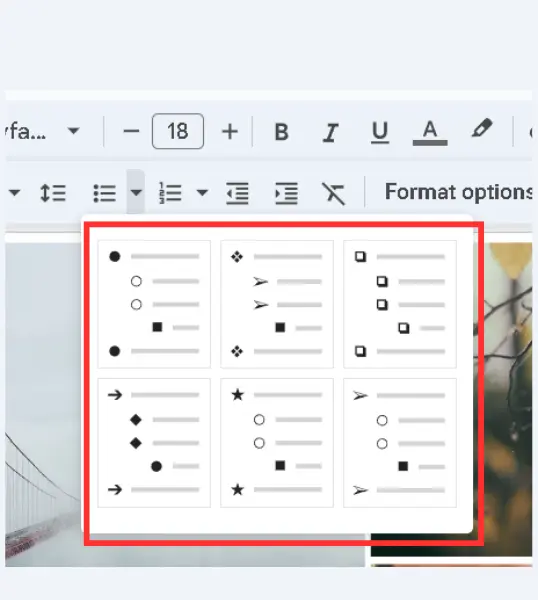
Из имеющихся стилей пули просто нажмите на тот, который вам нравится.
Заключительные заметки
Добавлять маркированные точки в Google Slides очень просто, и это поможет сделать ваши презентации более четкими и организованными. Надеюсь, приведенные выше шаги помогли вам без труда добавить пулевые точки, будь то упорядочивание идей или выделение важных деталей.
Вопросы и ответы
Существуют ли сочетания клавиш для настройки точек пули?
Нет, в настоящее время не существует быстрых клавиш для настройки пулевых точек.
Можно ли использовать нумерованные списки вместо пулевых точек?
Да, но вместо значка пули нужно выбрать опцию "Нумерованный список" на панели инструментов.
Можно ли изменить цвет отдельных пунктов?
Нет, в настоящее время такой возможности в Google Slides нет.
Можно ли в Google Слайдах добавлять к изображениям маркированные точки?
Нет, вы не можете добавлять изображения в форму списка; это относится только к тексту.
Как удалить пулевые точки в Google Slides?
Сначала выделите текст с пулями и снова нажмите на значок пули, чтобы удалить их.